Vous devez saisir une date et vous ne savez pas quel format utiliser ? Utilisez directement le calendrier intégré dans votre application.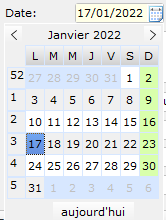
Le menu contextuel du champ contient l'option "Calendrier". Si vous sélectionnez cette option, un calendrier s'affiche et vous permet de sélectionner la date voulue.
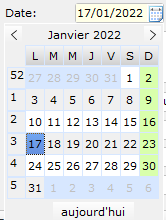
Pour modifier la date affichée :
- un clic sur les flèches permet de changer de mois dans l'année affichée.
- un clic sur le mois et l'année permet passer en mode visualisation de l'année, et de sélectionner l'année puis le mois voulu.
Cliquez directement sur une date pour que celle-ci soit sélectionnée et apparaisse dans le champ de saisie.
Ce calendrier est disponible aussi bien dans les champs de saisie affichant une date que dans les champs affichant une date dans les colonnes de table.
Astuce : comment modifier rapidement une date ?
Dans un champ de saisie affichant une date, vous pouvez modifier simplement cette date : les touches "+" et "-" du pavé numérique permettent de passer au jour suivant ou au jour précédent.
Si vous ne saisissez qu'une partie de la date, le mois ou l'année en cours sera automatiquement transféré.
Cet article a-t-il été utile ?
C'est super !
Merci pour votre commentaire
Désolé ! Nous n'avons pas pu vous être utile
Merci pour votre commentaire
Commentaires envoyés
Nous apprécions vos efforts et nous allons corriger l'article